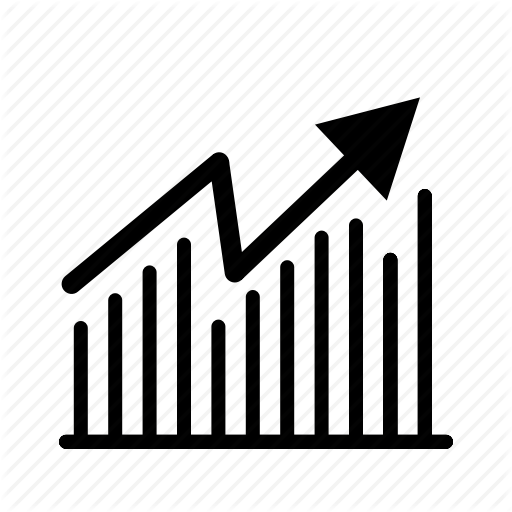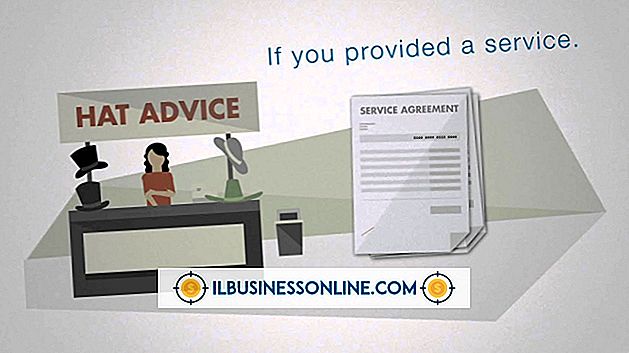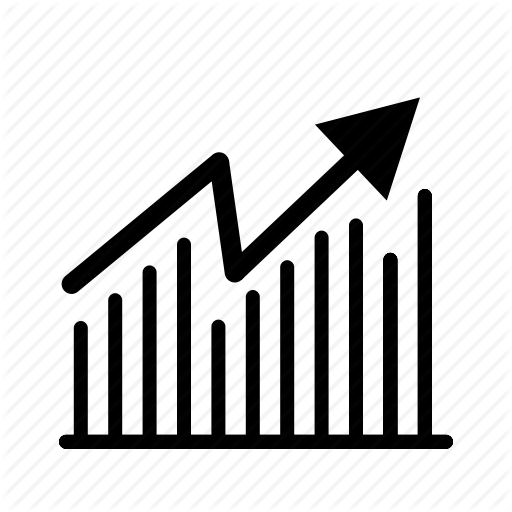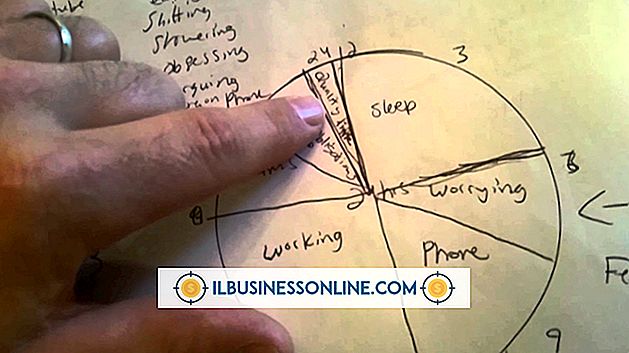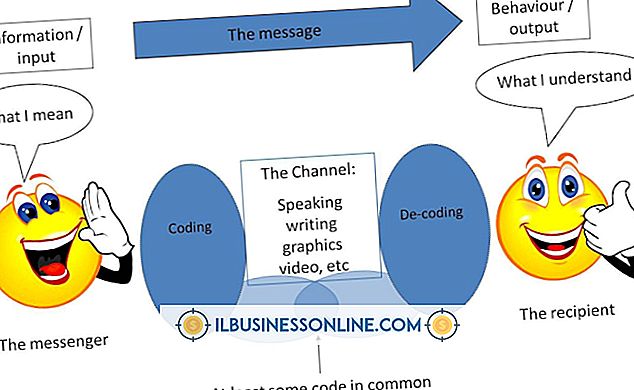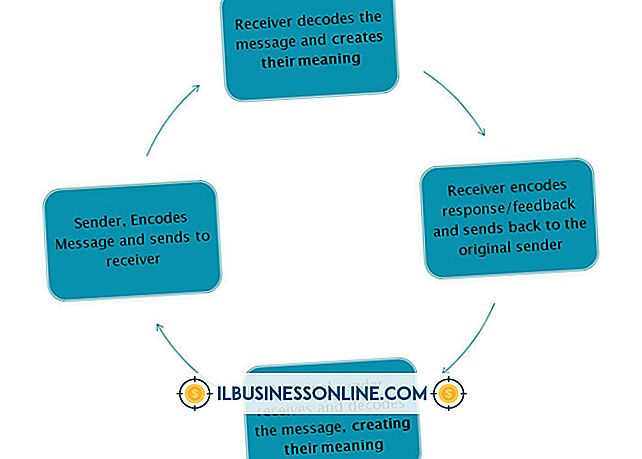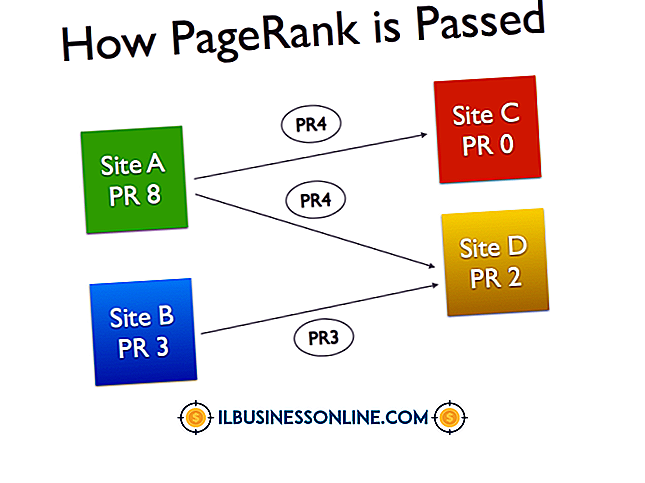Hoe te werken met teksten en paden in GIMP

De gratis grafische editor GIMP heeft een tekstgereedschap met padmogelijkheden, wat betekent dat je tekst kunt invoegen langs een gebogen lijn die je toewijst om te hebben. U kunt het Padengereedschap gebruiken om de curve te maken en vervolgens kunt u de alpha-tool gebruiken om een tekstvak in te voegen. U kunt elk lettertype en elke lettergrootte kiezen om uw resulterende GIMP-afbeelding een volledig op maat gemaakte look te geven.
1.
Start GIMP en open een nieuwe werkmap door op Bestand en Nieuw te klikken. Selecteer een sjabloon in de vervolgkeuzebalk zoals 'US-letter' en klik op 'OK'.
2.
Klik op Windows, Dockable Dialogs en Paths. Het dialoogvenster Paden verschijnt.
3.
Selecteer het Padengereedschap in de hoofdtoolbox en klik in je werkmap omlaag waar je wilt dat de linkerrand van de tekst wordt gepositioneerd. Een nieuwe laag in het dialoogvenster Paden verschijnt automatisch. Klik omlaag in de werkmap waar u het recht van de tekst wilt laten rusten.
4.
Dubbelklik in het midden van de padenlijn en sleep uw cursor rond om een curve te maken, zoals gewenst.
5.
Klik op het gereedschap Tekst en klik in de werkmap. Er verschijnt een tekstvak waarin u uw inhoud in het lege veld kunt typen. Pas het lettertype en de grootte van de tekst aan met behulp van het gedeelte Instellingen van de hoofdtoolbox. Klik zo nodig op het gereedschap Verplaatsen om te dubbelklikken op uw tekst en sleep deze naar de plaats waar u de algemene tekst wilt laten rusten.
6.
Selecteer de laag die u in het dialoogvenster Paden hebt gemaakt en klik vervolgens op het pictogram "Tekst langs pad" onder aan de hoofdtoolbox. De tekst wordt automatisch rond de padenlijn gepakt die u hebt toegewezen. Klik in het dialoogvenster Lagen op het oogpictogram van de tekstlaag die u hebt ingevoegd om die laag te verbergen en klik op de achtergrondlaag om de werkmap voor te bereiden voor het strijken van de padenlijn.
7.
Klik op Bewerken en Lijn om de laag van je paden in te kleuren. Pas de lijndikte aan en klik op "Lijn". De tekst langs de padenlijn wordt nu op de achtergrondlaag geschilderd.
Tip
- Sla uw GIMP-werkmap op door op Bestand en Opslaan als te klikken.